
A Windows 11 energiagazdálkodási mód beállításai nagyszerűek lehetnek, különösen, ha laptopja van. Az Energiagazdálkodási mód beállításai oldalon hozzáférhet azokhoz a beállításokhoz, amelyek segítségével szabályozhatja számítógépe/laptopja energiafogyasztását. Így ha laptopja van, és az akkumulátor élettartamának maximalizálásának módját keresi, módosítania kell az Energiagazdálkodási mód beállításait.
A Windows 11 három különböző energiasémát kínál – kiegyensúlyozott, energiatakarékos és nagy teljesítményű. Van egy másik energiasémája is, az „Ultimate Performance”, amelyet rejtve tartanak a felhasználó elől. Az Ultimate Performance energiasémát azonban egyszerű lépésekkel engedélyezheti Windows 11 számítógépén.
Az alapértelmezett terveken kívül a Windows 11 lehetőséget biztosít egyéni energiagazdálkodási terv létrehozására is. Tehát, ha nem elégedett a Windows 11 alapértelmezett energiagazdálkodási sémájával, létrehozhatja egyéni energiasémáját meghatározott beállításokkal a kívánt eredmények elérése érdekében.
Egyéni energiagazdálkodási terv létrehozásának lépései a Windows 11 rendszerben
Ezért ez az útmutató végigvezeti Önt a Windows 11 rendszerben meghatározott beállításokkal rendelkező egyéni energiagazdálkodási terv létrehozásának lépésein. Kezdjük is.
Hozzon létre egyéni energiatervet a Windows 11 rendszeren
Egyéni energiagazdálkodási tervének létrehozásához el kell érnie a Windows 11 Energiagazdálkodási beállítások oldalát. Íme néhány egyszerű lépés, amelyet követnie kell.
1. Először nyissa meg a Windows 11 keresőjét, és írja be a Vezérlőpultba.
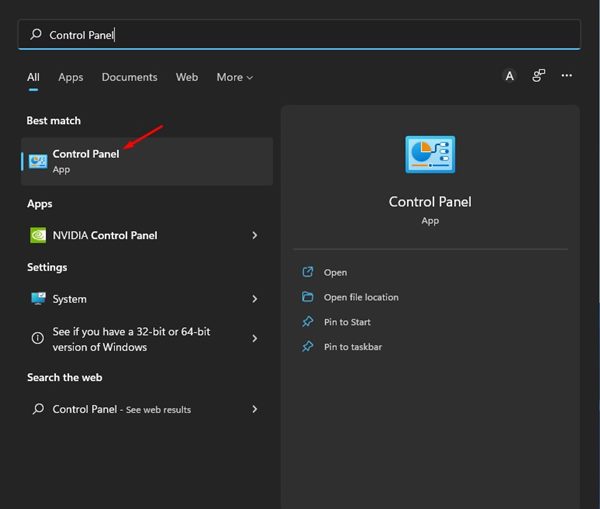
2. A Vezérlőpulton kattintson a Hardver és hang lehetőségre.
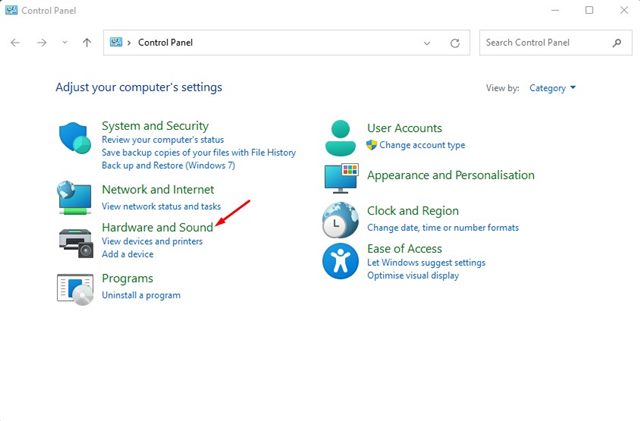
3. A Hardver és hang oldalon kattintson az Energiagazdálkodási lehetőségek elemre.
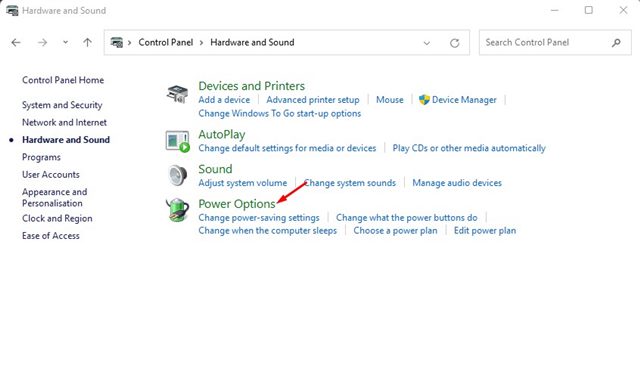
4. A jobb oldali ablaktáblában kattintson az Energiagazdálkodási terv létrehozása hivatkozásra.
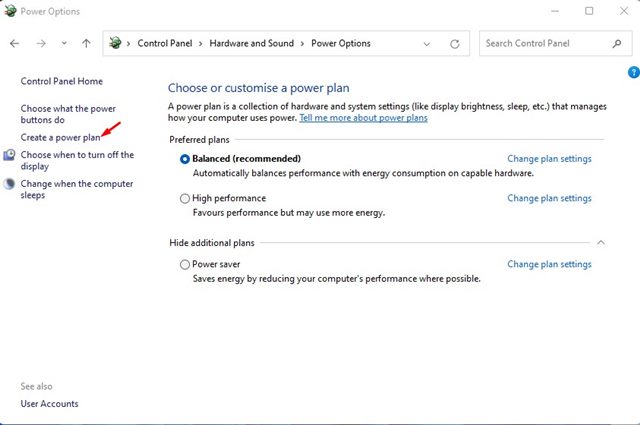
5. Most ki kell választania egy alap energiasémát. Ha elkészült, adja meg a terv nevét a “Terv neve” részben. Ha elkészült, kattintson a Tovább gombra.
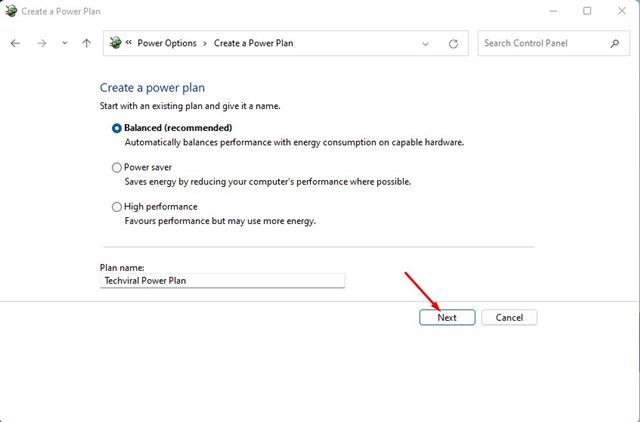
6. Az Egyéni energiagazdálkodási terv beállításainál válassza ki, hogy mikor kapcsolja ki a kijelzőt az akkumulátorról és a csatlakoztatott állapotról egyaránt. Ha végzett, kattintson a Létrehozás gombra.
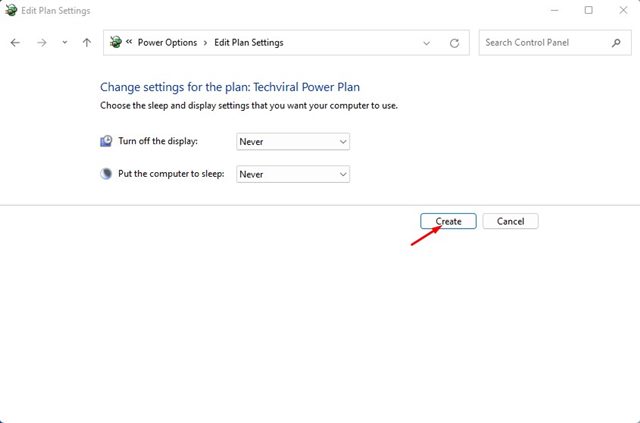
Ezzel létrehozza az egyéni energiasémát a Windows 11 rendszeren. Ugyanezt a módszert követve tetszőleges számú energiasémát készíthet.
Szabja testre az energiatervet a Windows 11 rendszeren
Egyéni energiagazdálkodási terv létrehozása után valószínűleg testre kell szabni a beállításait a számítógép teljesítményének javítása érdekében. Így szabhatja testre az imént létrehozott energiasémát.
1. Először nyissa meg a Windows 11 keresőjét, és írja be a Vezérlőpultba.
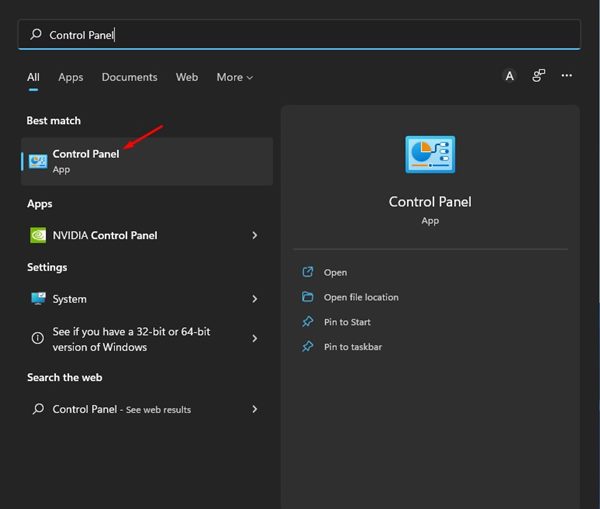
2. A Vezérlőpulton kattintson a Hardver és hang lehetőségre.
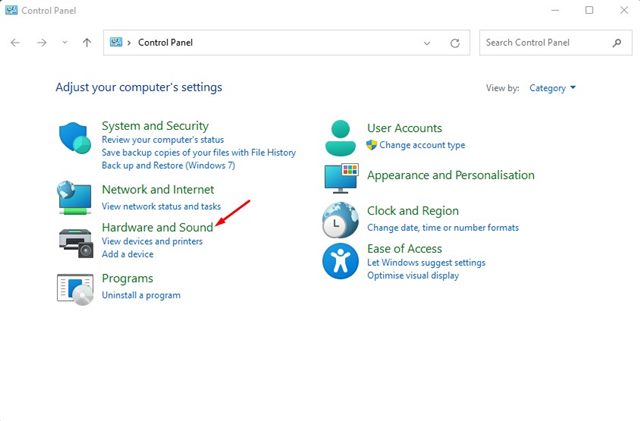
3. Ezután kattintson az Energiagazdálkodási lehetőségek elemre.
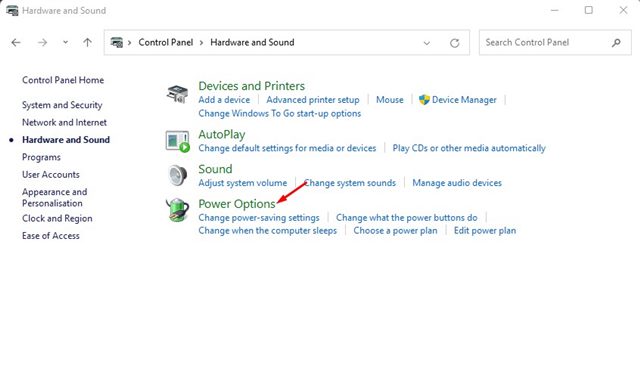
4. Most kattintson a testreszabni kívánt energiagazdálkodási terv melletti Tervbeállítások módosítása hivatkozásra.
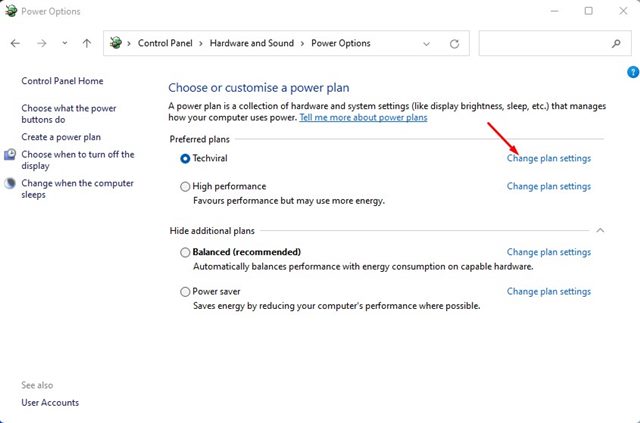
5. Kattintson a Speciális energiagazdálkodási beállítások módosítása hivatkozásra a következő képernyőn.
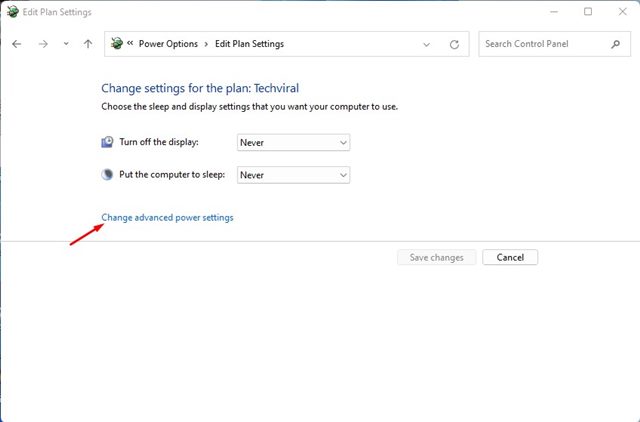
6. Ezzel megnyílik az Energiagazdálkodási lehetőségek ablak. Különféle beállításokat kell testre szabnia az igényeinek megfelelően.
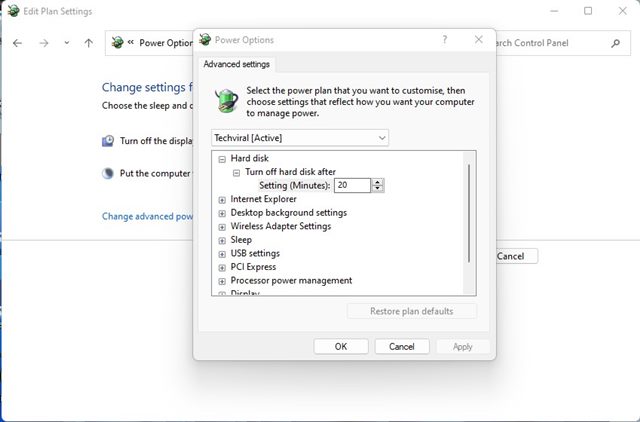
7. Ha végzett a testreszabással, kattintson az OK gombra.
Így szabhatja testre az újonnan létrehozott energiasémát a Windows 11 rendszerben. A Speciális beállítások lapon különféle lehetőségeket találhat; minden beállításon végig kell mennie, és be kell állítania az Önnek legmegfelelőbbet.
Energiagazdálkodási terv törlése Windows 11 rendszerben
Ha nem elégedett az energiagazdálkodási tervvel, vagy nem szeretné a jövőben használni, egyszerű lépésekkel törölheti az energiagazdálkodási tervet. Így törölheti az energiagazdálkodási tervet Windows 11 rendszeren.
1. Először nyissa meg a Vezérlőpult > Hardver és hang > Energiagazdálkodási lehetőségek menüpontot.
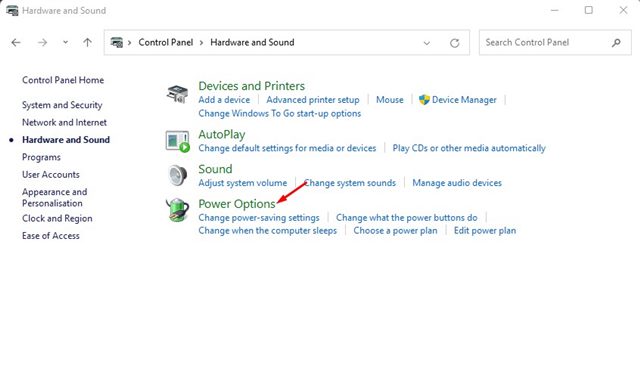
2. Most egy másik tervet kell választania. A használatban lévő energiatervet nem törölheti.
3. Kattintson a Séma beállításainak módosítása hivatkozásra az egyéni energiagazdálkodási séma mögött az Energiagazdálkodási lehetőségek oldalon.
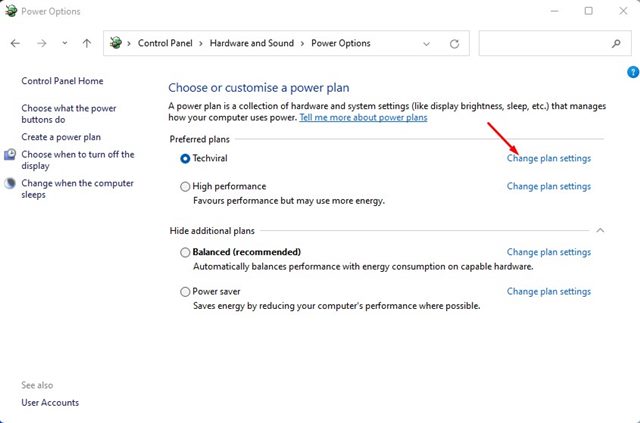
4. A következő oldalon kattintson a Terv törlése lehetőségre.

5. A Megerősítés ablakban kattintson az OK gombra.

A Windows 11 rendszerben nem törölheti az Energiatakarékos, Kiegyensúlyozott vagy Nagy teljesítményű energiasémát. Ezzel törli az Ön által létrehozott egyéni energiagazdálkodási tervet. Csak a kézzel létrehozott energiasémát törölheti.
Tehát ennyi az egyéni energiagazdálkodási séma létrehozásáról a Windows 11 rendszeren. A Windows 11 rendszeren nincsenek korlátozások az energiagazdálkodási sémák létrehozására vonatkozóan, és az egyes tervekhez különböző vezeték nélküli adapterbeállítások, alvási beállítások, USB-beállítások stb. vonatkozhatnak. Ha nem elégedett az energiasémával, vagy problémákkal szembesül, gyorsan törölheti azokat.





